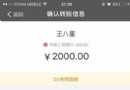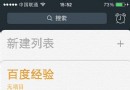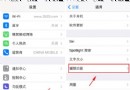iOS9.3正式版升級教程詳解
iOS9.3正式版升級教程詳解。今天凌晨,蘋果發布了iOS9.3正式版,修復了1970日期,Error53錯誤等重要Bug,還帶來了全新Night Shift功能等(iOS9.3正式版新特性匯總詳情),值得果粉用戶升級。那麼,iOS 9.3怎麼升級?下面電腦百事小編帶來詳細的iOS9.3正式版升級圖文教程,方法步驟如下。

iOS 9.3怎麼升級 iOS9.3正式版升級教程詳解
iOS9.3正式版升級須知與准備:
1、iPhone/iPad設備需要支持iOS9.3,一些過來的設備,如iPhone 4,一代iPad則不支持,需要iPhone4s以上版本機型,本文小編以iPhone 6 OTA升級iOS9.3為例。
2、升級iOS9.3正式版有2種方法,一種是OTA在線升級,另外一種是刷機升級。由於OTA升級最為簡單方便,值得大家推薦,本文即以OTA方式升級為例。
3、iPhone設備需要連接上Wifi無線網絡才能進行OTA方式升級,連接Wifi方法是進入設置 -> 無線局域網 -> 然後連接Wifi即可,如圖。

4、請保持iPhone電量在50%以上,如果電量偏低,需要連接充電器進行升級。
滿足以上4個條件後,iPhone就可以升級iOS9.3正式版了,具體方法如下。
一、首先打開iPhone手機的 【設置】 -> 【通用】 -> 【軟件更新】如圖所示。
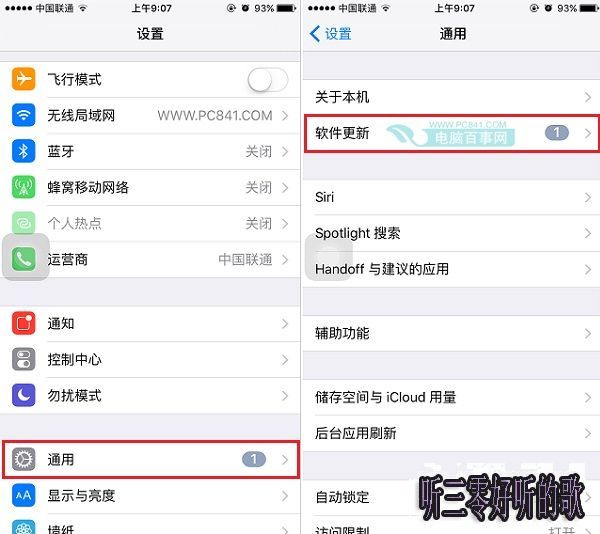
iOS9.3升級教程
二、然後可以檢測到最新的iOS9.3正式版可用更新,之後點擊下方的“下載並安裝”,完成之後按照提示輸入一次密碼確認升級,然後點擊“同意”升級條款與條件,如圖。
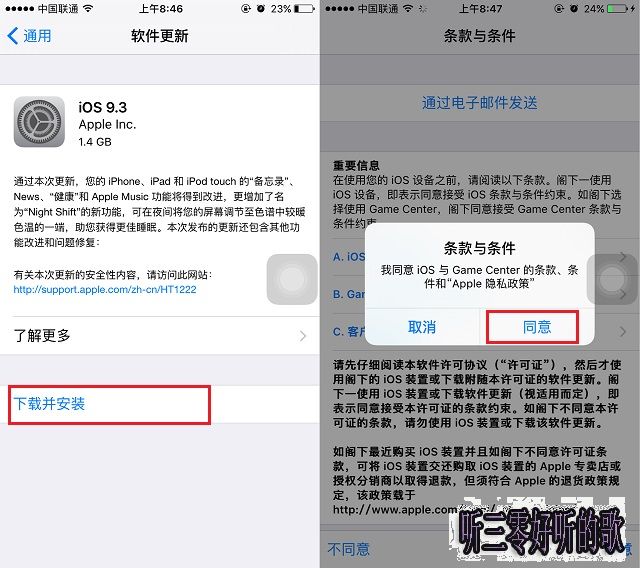
三、接下來等待iOS9.3升級文件下載完成,完成後會自動進行驗證與完成安裝升級,這過程都是自動進行的,我們只要等待iPhone自動完成即可,這期間iPhone會自動重啟一次,並自動進行升級,等待完成後即可。
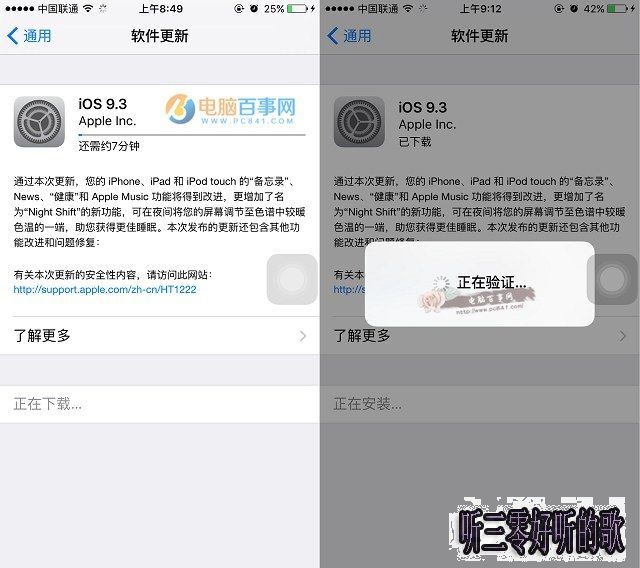
之後的操作就是等待自動完成升級
以上就是 iOS9.3正式版升級教程詳解,采用最簡單的OTA方式完成升級,如果您的設備已經越獄,則無法通過OTA方式升級,這種情況,請使用刷機方式完成升級。